Cara Menambahkan Thumbnail ke Beranda Microsoft Edge di Perangkat Android – TechCult
Bermacam Macam / / May 27, 2023
Apakah Anda ingin melakukan navigasi melalui situs web tanpa repot? Pernahkah Anda mempertimbangkan bagaimana thumbnail dapat secara signifikan meningkatkan pengalaman menjelajah Anda? Demikian pula, menambahkan pintasan ke Edge tidak hanya memudahkan untuk mengakses halaman yang sering dikunjungi hanya dengan satu ketukan, tetapi juga mempersonalisasi browser untuk Anda. Karena itu, dalam artikel ini, kami akan menunjukkan kepada Anda cara menambahkan thumbnail situs web ke beranda Microsoft Edge di perangkat Android dan PC. Mari jadikan penjelajahan lebih mudah dan disesuaikan dengan kebutuhan Anda.
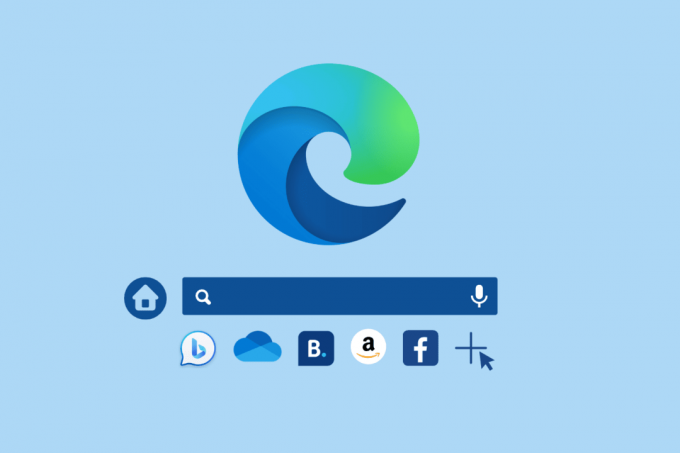
Daftar isi
Cara Menambahkan Thumbnail ke Beranda Microsoft Edge Android
Microsoft Edge tersedia di perangkat Android. Anda berada di tempat yang tepat jika Anda menggunakan browser dan menginginkannya
sesuaikan berandanya untuk akses situs web yang mudah. Seiring dengan banyak fitur yang ditingkatkan, browser telah menjadi pilihan yang nyaman bagi pengguna. Terlepas dari situs web atau halaman web pilihan Anda, cara intuitif untuk berinteraksi dengan browser ini akan membuat rutinitas Anda mudah dan lancar.Jawaban cepat
Untuk menambahkan thumbnail ke beranda Edge:
1. Ketuk pada + Tambahkan tombol.
2. Masukkan Nama situs dan URL dari situs web dan ketuk Menyimpan.
Prasyarat untuk Menambahkan Pintasan di Beranda Microsoft Edge
Sebelum Anda menambahkan thumbnail di browser Edge, pastikan opsi pintasan diaktifkan. Untuk memverifikasi ini:
1. Luncurkan Tepian browser di perangkat Android.
2. Ketuk pada ikon tata letak halaman di sudut kanan atas layar.

3. Ketuk panah penunjuk ke bawah di sebelah Disesuaikan.
4. Aktifkan Tampilkan pintasan.
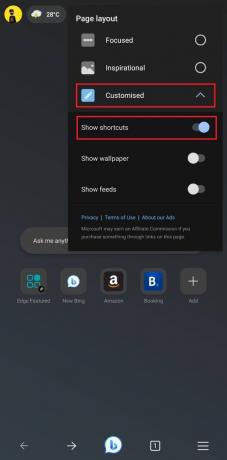
Anda akan melihat beberapa pintasan default yang terlihat di bawah bilah pencarian.
Sekarang, mari kita lanjutkan dan lihat apa saja cara Anda dapat menambahkan thumbnail ke beranda Microsoft Edge di Android.
Metode 1: Tambahkan Langsung dari Beranda
Jika Anda sudah memiliki tautan, Anda dapat menambahkannya ke Edge dengan mengikuti langkah-langkah yang diuraikan.
1. Di beranda browser Edge di perangkat Android Anda, ketuk pada + Tambahkan tombol.
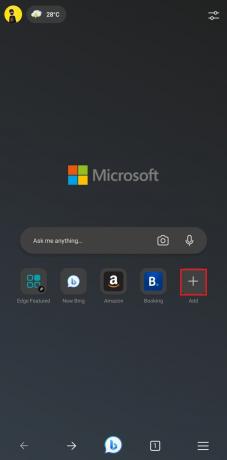
2. Di bawah Nama situs, Masukkan nama situs web atau nama yang Anda inginkan untuk membuat pintasan.
3. Di bawah URL, Masukkan tautan situs web dan ketuk Menyimpan.

Catatan: Anda dapat menambahkan maksimal 9 jalan pintas di beranda browser Microsoft Edge di perangkat Android Anda, termasuk thumbnail default seperti Edge Featured dan obrolan AI Bing Baru.
Jika Anda ingin menambahkan lebih banyak, Anda harus menghapusnya secara manual atau pintasan default akan secara otomatis diganti dengan yang baru.
Baca juga: Cara Menggunakan Obrolan Microsoft Bing AI di Peramban Web Apa Saja
Metode 2: Tambahkan Pintasan dari Situs Web
Jika Anda sudah mengakses situs web dan ingin menambahkan pintasan saat itu juga, itu dapat dilakukan dengan mudah mengikuti langkah-langkah yang disebutkan di bawah ini.
1. Pertama, meluncurkan situs web yang ingin Anda tambahkan sebagai pintasan.
2. Ketuk pada ikon burger di sudut kiri bawah layar.
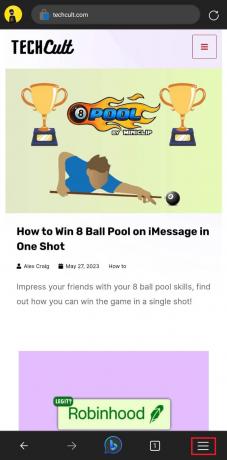
3. Ketuk pada Tambahkan ke favorit pilihan.
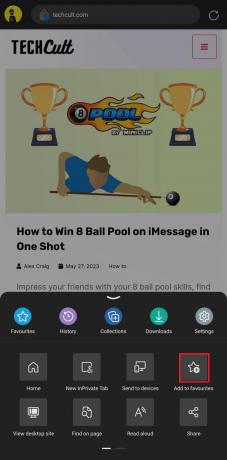
Pintasan sekarang akan ditambahkan ke daftar favorit serta di beranda.
Metode 3: Menambahkan Widget
Metode ini tidak hanya menambahkan pintasan situs web tetapi juga menambahkan widget yang sama di layar beranda perangkat. Ini membantu Anda mengakses situs web bahkan tanpa harus membuka browser terlebih dahulu.
1. Luncurkan situs web terlebih dahulu, lalu ketuk ikon burger di pojok kiri bawah.
2. Geser ke kiri tab dan ketuk Tambahkan ke telepon.

3. Sesuaikan nama tampilan seperti yang diinginkan dan ketuk Menambahkan.
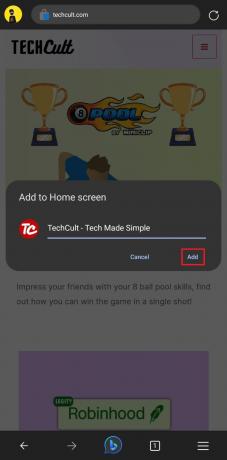
4. Ketuk Menambahkan lagi untuk konfirmasi.

Baca juga: 15 Alat Produktivitas AI Terbaik
Cara Menambahkan Thumbnail Situs Web di PC Browser Microsoft Edge
Tidak hanya di ponsel cerdas, Anda juga dapat menambahkan pintasan yang dapat diakses dengan cepat ini ke browser Edge di PC. Namun, pertama-tama, penting untuk memverifikasi apakah pintasan diaktifkan. Untuk ini:
1. Meluncurkan Microsoft Edge dan klik pada ikon roda gigi di sudut kanan atas beranda.
2. Di bawah Tautan langsung, klik pada panah penunjuk ke bawah dan pilih opsi yang disukai, yaitu, 1 baris atau 2 baris.

Jumlah pintasan yang dapat Anda tambahkan juga bergantung pada jumlah baris yang Anda pilih. Setelah yang default terlihat di beranda, ikuti langkah-langkah berikut:
3. Klik pada (+) ikon.
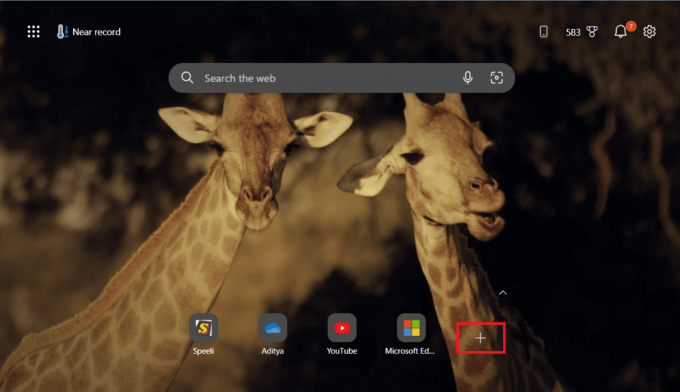
4. Masukkan pintasan Nama Dan URL. Klik Menambahkan.
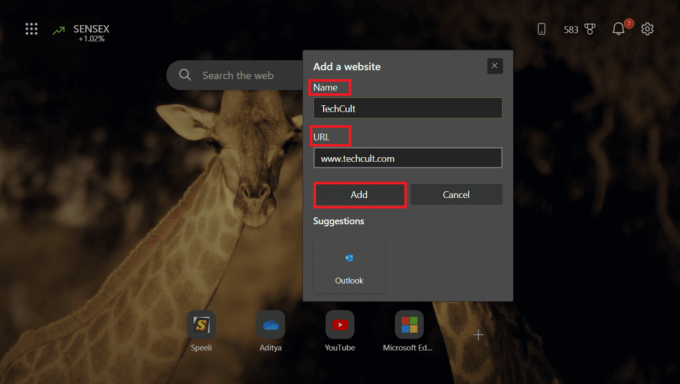
Itu saja dan thumbnail akan ditambahkan ke browser.
Direkomendasikan: 29 Ekstensi Chrome Terbaik untuk Produktivitas
Mudah-mudahan, sekarang Anda telah belajar cara menambahkan thumbnail ke beranda Microsoft Edge di Android, saatnya memanfaatkan jalan pintas. Silakan, percepat penelusuran web Anda, dan jadilah produktif. Terakhir, sebelum Anda pergi, jangan ragu untuk berkomentar di kotak di bawah ini.
Henry adalah penulis teknologi berpengalaman dengan hasrat untuk membuat topik teknologi yang kompleks dapat diakses oleh pembaca sehari-hari. Dengan pengalaman lebih dari satu dekade di industri teknologi, Henry telah menjadi sumber informasi tepercaya bagi para pembacanya.



